
Många av er kommer att tänka, varför vill jag skapa en annan användare på min Mac? Om vi vill sätta en arbetstidsbegränsning för vår Mac (det finns ett alternativ att begränsa användningstiderna) eller om vi har minderåriga hemma, för att kunna "begränsa åtkomst" till vissa alternativ på vår dator eller i nätverket och att de bara finns i det användarkontot.
I en efterföljande handledning Soy de MacVi kommer att se hur man ställer in en arbetstidsgräns för vår Mac, för detta är det nödvändigt att skapa en annan användare än den vi ursprungligen kom ifrån. Detta alternativ ger oss några intressanta möjligheter.
Att skapa flera användare är mycket användbart för dem som vill separat arbete från lek till exempel, det vill säga, låt oss föreställa oss att vi arbetar och ett meddelande från en vän dyker upp på Twitter och vi tappar koll på vad vi gjorde, det fungerar också om vi är flera hemma med samma maskin, även på vårt arbete.
I dessa fall, med skapandet av en ny användare, kommer vi att "lösa" problemet, som jag sa, det är fantastiskt om du har minderåriga hemma eller delar en maskin på jobbet, så kan du begränsa åtkomsten med Föräldrakontroll till den mindreåriga bara i det kontot, låt oss se hur man skapar dem;
Vi öppnar den välkända toppmenyn på i menyraden och klickar på Systeminställningar. När fönstret öppnas väljer vi Användare och grupper och klicka på hänglåset längst ned till vänster, skriv in vårt lösenord så ser vi att hänglåset är öppet.
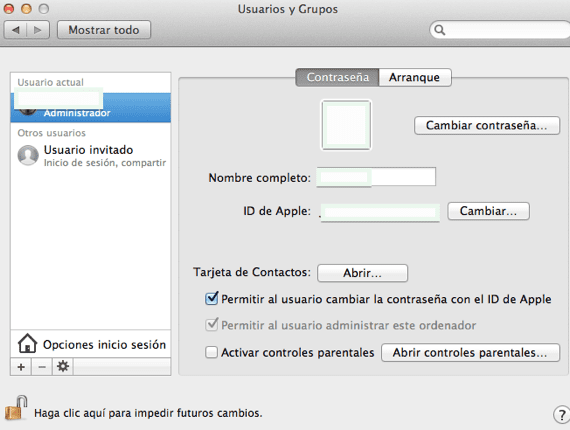
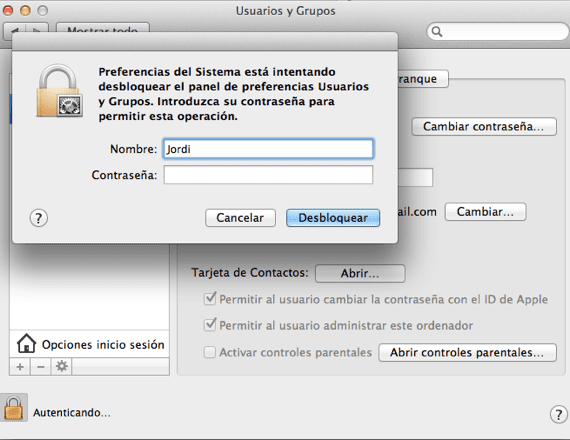
Nästa steg är klicka på + -symbolen och lägg till användarnamnet som vi vill ha. Vi fyller i all information, det är viktigt att identifiera användningen i avsnittet Nytt konto det är där vi väljer behörigheter som den nya användaren kommer att ha.
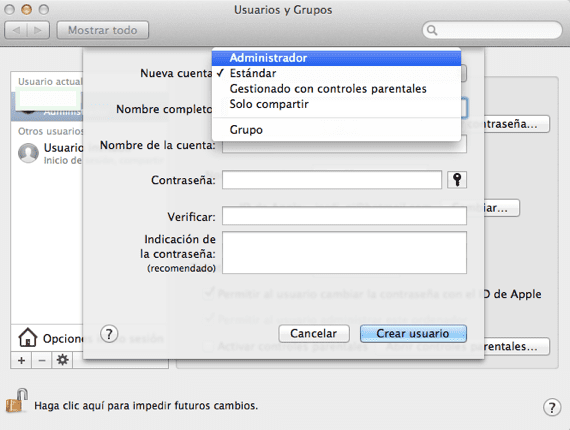
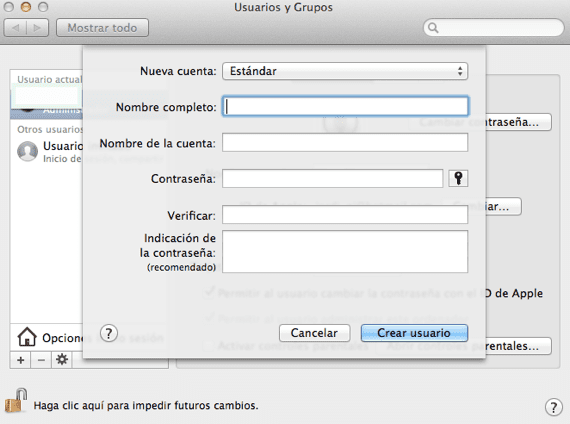
Och när allt är klart behöver vi bara klicka på Inloggningsalternativ och markera de alternativ som vi vill att den nya användaren ska skapa.
Med dessa enkla steg har vi skapat en annan användare på vår Mac, vilket gör att vi kan ha flera begränsningsalternativ för våra konton eller bara differentiera flera användare på samma maskin.
Mer information - Aktivera podcasts i iTunes, på vår Mac

Tack så mycket, det är mycket väl förklarat och det har varit mycket användbart för mig.
Jag har en iMac, de vattnade mig men den är från USA, så det finns saker jag inte kan göra. Dessutom har den en användare vars lösenord jag inte vet
🙁
Hur kan jag få ansökningarna att inte klara?
Hur formaterar jag en mac i om jag inte känner till Apple-ID och mitt administratörslösenord på något sätt för att kunna formatera en dator?